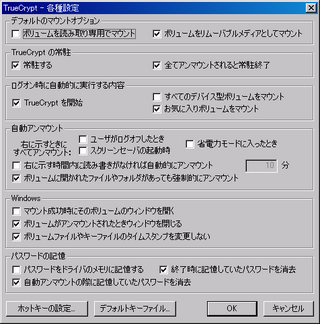前回のUX編に引き続き「PC盗難・紛失による情報流出対策」のお話。今回は主にメインノートPCの場合。あ…個人情報っていってもメーラー関係の話が中心なので読む意味ないかも(汗
メインノートPCもUX同様にWindowsログオンパスワードは簡単に破られることを前提に使ってます。もちろんセキュリティーに拘るならパスワードを出来るだけ複雑な文字列にしておくべきなんですが…、手持ちの全モバ機に生体認証が内蔵されるまではナンセンスな使い方で運用することになるでしょう。
で、メインノートPCにおいてはブート時にメーラーを半自動的に常駐させたいのでUX編のようなファイル保護手法が使えません(UX編の手法ではスタートアップによるメーラー起動が出来ない)。まぁそもそもメインノートPCで指紋認証を使うためには外付けデバイスが必要っつー物理的ハードルもあるワケですが(w
希望としては指紋ログオンした場合には保護フォルダーのロックも一緒に解除され保護フォルダー下のメーラーがスタートアップ起動できると良いのですが、そんな中途半端な設定ができる指紋認証製品は無さそうです。と言うわけで今回はベーシックなパスワード認証によるソリューションを。
まずU3 USBメモリーを使う方法。USBプラグイン→マスストレージエリアのパスワード認証→Thunderbird起動、と半自動的に処理できます(U3 USBメモリーは後日紹介予定)。当方の環境における欠点としてはハイバネーションから復帰するとThunderbirdが終了してしまうことですね。あと個人的にはThunderbirdがアイコントレイに入らないためタスクバーを占領することもマイナスです(トレイに入れるツールもあるけどU3系では使えないんぢゃないかと)。
次にTrueCryptとAPO USB Autorunを併用する方法。読んで字の如く暗号化ツールと自動実行ツールです。TrueCryptはログオン時に自動的にお気に入りボリュームをリムーバブルメディアとしてマウントする設定とし、お気に入りボリューム内にメーラーとログ、メーラー起動を記述したAUTORUN.INFを置きます。APO USB Autorunはスタートアップで常駐させます。
この状態で再起動するとTrueCryptのお気に入りボリューム用パスワード認証→リムーバブルドライブがマウントされAUTORUN.INFの内容が自動実行→メーラー起動、と半自動的に処理できます。当方の環境(W2k)における欠点としては各ツールともトレイに常駐するためトレイアイコンが2個増えることですね。メーラーを最小化して立ち上げたい場合はAUTORUN作成ツール等を使えばよいと思います。
メーラー起動まで自動的に処理した場合のメモリー消費量はU3のLanchPad.exeが18MB弱、TrueCrypt.exeとusb_autorun.exeの合計が17MB弱とほぼ互角みたいです(他の名前でプロセスが走ってるかもだけど)。待機状態でのタスクバー占有面積はトレイに入らないThunderbirdのほうが少し大きいですが…。